Für die neuen „Messe-Bücher“ habe ich mich intensiv mit dem Embossing-Kit von Brother befasst.
So ein Ergebnis möchte niemand von uns haben. Allerdings kommt man schnell in die Versuchung, um vielleicht ein noch besseres Präge-Ergebnis zu erzielen,
den Druck zu erhöhen. Bei dünnem Material wie Pergamano, Tonpapier und Bastelfolie (Prägefolie) reißt das Papier und man beschädigt sich die Prägematte.


Vorteil: Prägefolie wellt sich nicht beim abheben und dünne Papiersorten zerreißen nicht.
Auch kann man dann mit einem sehr hohen Druck prägen (+9), ich verwende dafür nur das Prägetool 1,5mm.


Cardstock oder auch Tonkarton ab 250gr kann mit max Anpressdruck geprägt werden, wobei die Rückseite bei doppelt Prägung, dann nicht mehr sehr schön aussieht.
Um aber trotzdem ein gutes Präge-Ergebnis bei dickem Papier zu erzielen, habe ich mir die Score and Emboss Funktion als Vorbild genommen.

Anleitung: Anschneiden/Prägen
Laminierfolie auf die Prägematte legen, mit der geschlossenen Seite nach vorne.
Laminierfolie öffnen und den Fotokarton an der Faltkante der Laminierfolie anlegen, mit Kreppband fixieren.
Messertiefe so einstellen das der Karton nicht durchgeschnitten wird (300gr Fotokarton max 5, bei einem benutzten Messer).
Druck 0


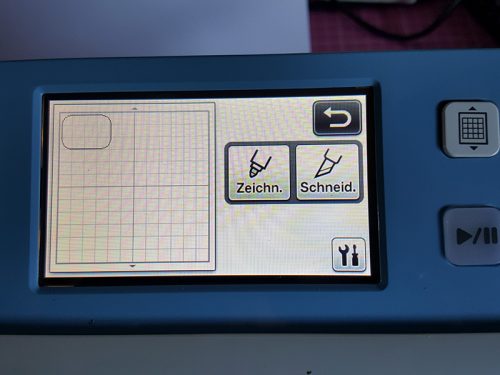
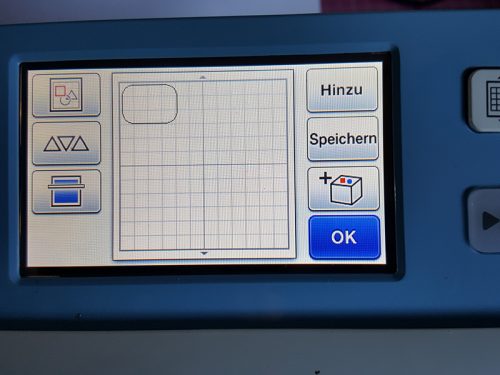

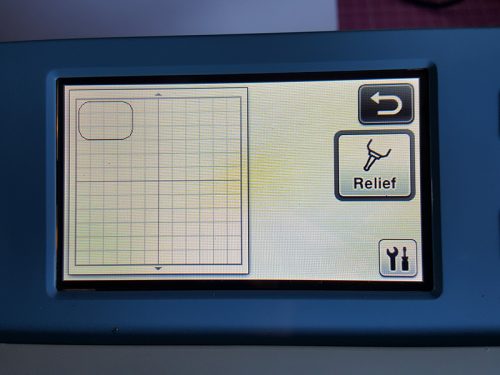
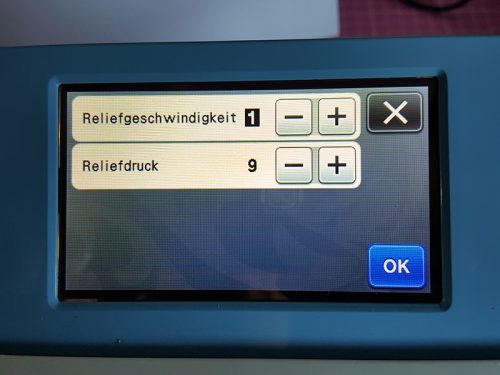

Geschwindigkeit habe ich immer auf 1 gestellt.
Da ich einige Materialien getestet habe, gibt es einige Richtwerte die aber etwas variieren können.
Bazzill Cardstock 220gr:
bestes Ergebniss Strukturseite nach oben , Prägung kommt dann sehr gut auf der glatten Seite zur Geltung
Prägetool 1,5, Druck 3 ohne Laminierfolie
Prägetool 1,5, Druck 9 mit Laminierfolie
Tonkarton 270gr:
Prägetool 1,5, Druck 9, 2 mal prägen, ohne Laminierfolie
Variante Anschneiden/Prägen: Messertiefe 4, Druck 0, Prägetool 1,5, Druck 7-8, 2 mal prägen mit Laminierfolie
Cardstock 300gr glatt: nur Variante Anschneiden/Prägen
Messer 5, Druck 0, Prägetool 1,5, Druck 9, 2 mal prägen mit Laminierfolie
Prägefolie/Bastelfolie:
Prägetool 1,5, Druck 1 ohne Laminierfolie
Prägetool 1,5, Druck max 4, mit Laminierfolie
Cardstock 250gr glatt:
Prägetool 1,5, Druck 9, 2 mal mit Laminierfolie
Silhouette Score & Emboss Paper:
Prägetool 1,5, Druck 4 ohne Laminierfolie
Silhouette Metal Sheets:
Prägetool 1,5, Druck 9, mit Laminierfolie
Pergamano-Papier:
Prägetool 1,5, Druck 1 ohne Laminierfolie
Prägetool 1,5, Druck 7, mit Laminierfolie
Tonpapier 120gr:
Prägetool 1,5, Druck 9, mit Laminierfolie
Viel Spaß beim experimentieren wünscht Euch
Iris Benkel-Sommer
